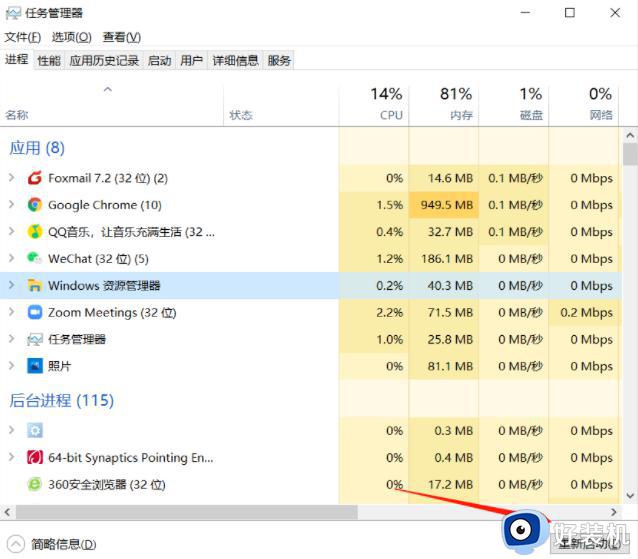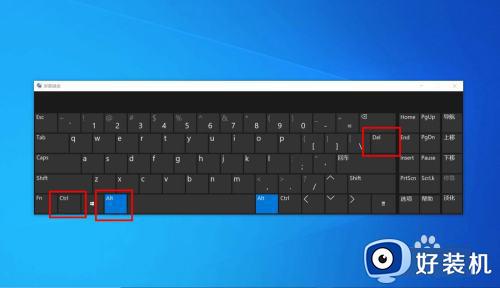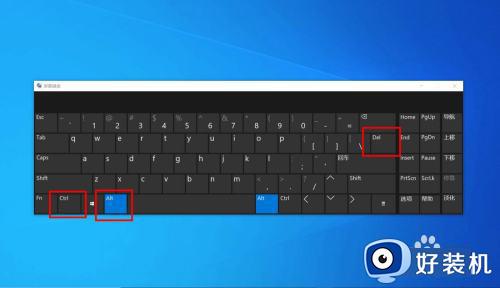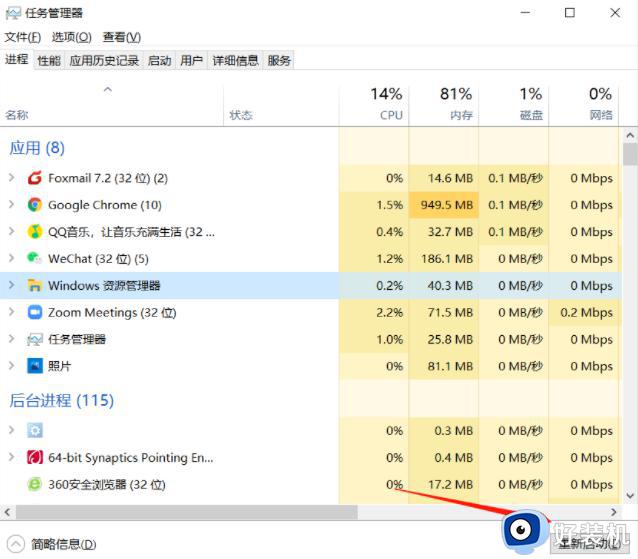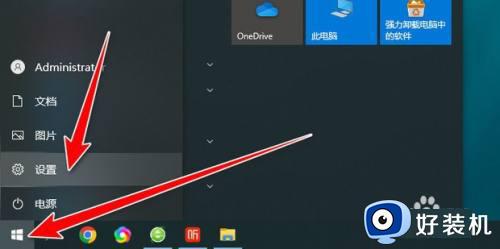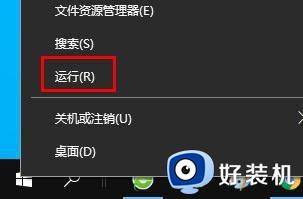电脑下面任务栏没反应怎么修复 电脑底下的任务栏没反应如何处理
在电脑屏幕下方我们会看到一个小长条,那个就是任务栏,我们打开的程序都会在任务栏上显示,方便我们进行切换,然而近日有用户却遇到了电脑下面任务栏没反应的情况,很多人不知道要怎么修复,带着这个问题,本教程就给大家介绍一下电脑底下的任务栏没反应的详细处理方法。
方法如下:
1.按住键盘上的“Ctrl+alt+delete”,如图所示:

2.点击“任务管理器”,如图所示:
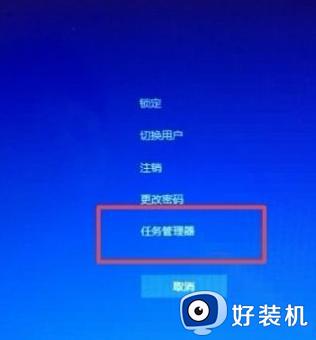
3.在任务管理器进程中,去找到“Windows资源管理器”,如图所示:
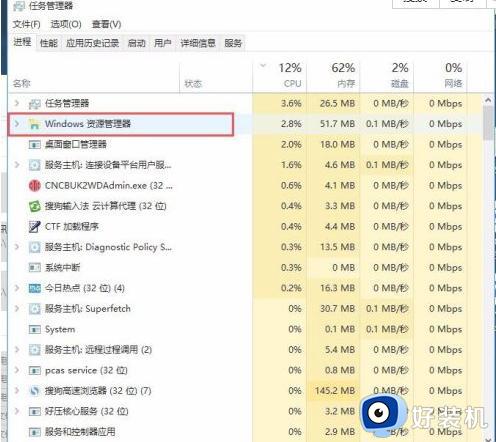
4.鼠标在“Windows资源管理器”中点击右键,选择“重新启动”,如图所示:
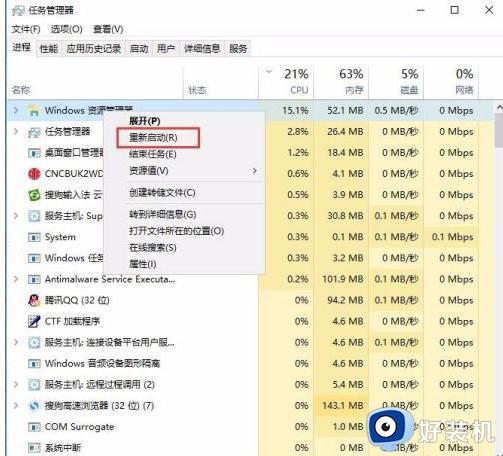
5.电脑会有所反应,能看到底部任务栏在变动中,稍等片刻,任务栏就激活可以使用了。
我们点击下任务栏里面的项目,都可以打开了。也能发现有颜色变化(说明正常反应中)。如图所示:

6.当然,如果你在“Ctrl+alt+delete”之后。直接点击右下角的开关按钮后,点击重启,就直接重启电脑之后自然也可以正常了(但是这种情况下,很可能电脑有些正操作未保存的文档将没能保存而被关掉了)。如图所示:
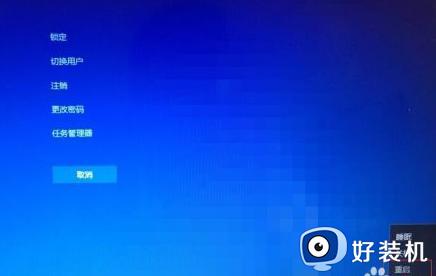
关于电脑下面任务栏没反应怎么修复就给大家介绍到这里了,有遇到这样现象的可以尝试上述方法步骤来进行解决,相信这样任务栏就可以恢复使用了。